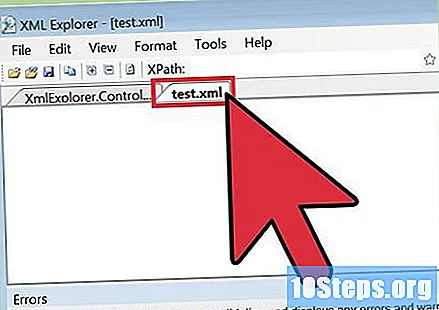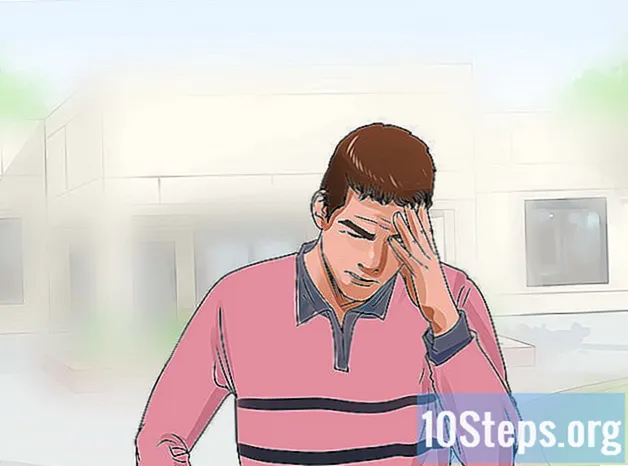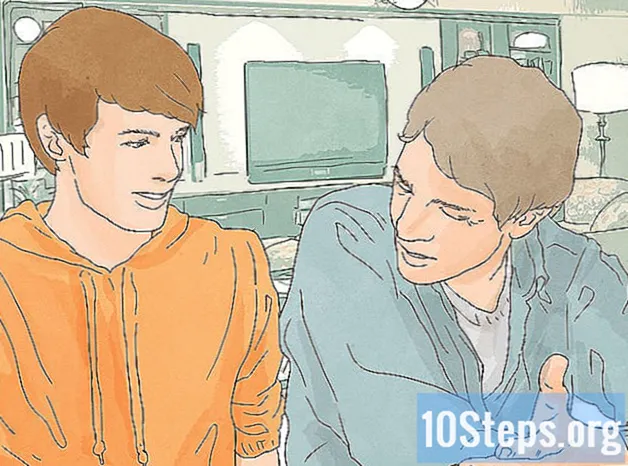Sisu
XML-failid (laiendatav märgistuskeel - laiendatav märgistuskeel) on kasutud; need tähistavad andmete salvestamise lihtsaid viise, mida teised programmid saavad hõlpsasti lugeda. Paljud tarkvara kasutavad andmete salvestamiseks XML-i; sel moel saate XML-faili avada, redigeerida ja luua mis tahes tekstiredaktoris. XML sarnaneb HTML-iga; kui esimest kasutatakse andmete jaoks, siis teine on selle kuvamiseks. Lisaks kasutab HTML-keel eelnevalt määratletud "silte", näiteks või, samas kui XML kasutab "silte", mida looja vajab.
Sammud
1. meetod 4-st: tekstiredaktori kasutamine
Leidke avatav XML-fail. XML-failid on kodeeritud lihttekstiga, mis tähendab, et neid saab tavaliselt vaadata ükskõik millises tekstiredaktoris.

Paremklõpsake XML-i ja valige "Ava koos". Kuvatakse nende programmide loend, mis seda avada saavad.
Valige "Notepad" (Windows) või "Text Editor" (Mac). Need tekstiredaktorid on vastavatesse opsüsteemidesse juba eelinstallitud ja need peaksid loendis ilmuma.
- Kui neid ei kuvata, on vaja neid otsida. Märkmik asub aadressil, samal ajal kui tekstiredaktor asub kaustas „Rakendused”.
- Võite kasutada täpsemaid kooditoimetajaid, näiteks Notepad ++ või TextMate. Need on kasulikud süntaksi esiletõstmiseks ja täpsemate muudatuste tegemiseks, kuid kogu teave kuvatakse tavapärastes põhitoimetajates.

Tõlgige avatud teksti. XML-fail avatakse tekstiredaktoris ja keerukus sõltub selle eesmärgist. Kasutage soovitud teabe leidmiseks siltide kirjeldusi, kuna need on tavaliselt iseenesestmõistetavad, võimaldades kasutajal andmeid sirvida ja otsitavat leida.- Üleval peaks teave olema olemas. See näitab, et järgmine sisu on XML-vormingus.
- XML kasutab andmete fragmentide salvestamiseks kohandatud silte. Iga “silt” on loodud seda kasutava programmi jaoks, mis tähendab, et iga sildi jaoks pole ühist süntaksit. Näiteks võib ühel XML-failil olla jaotis, teisel aga mõlemal sama funktsioon.
- "Sildid" võivad sisalduda teistes "siltides", luues "puu". Näiteks võib igal "sildil" olla mitu teist, näiteks ja.
2. ja 4. meetod: veebibrauseri kasutamine

Leidke avatav XML-fail. Selliste laienditega failide avamiseks saab kasutada mis tahes redaktorit (nagu ülal näidatud), kuid selle avamine veebibrauseris võib sirvimise hõlpsamaks muuta. Kuna enamik neist "avab" iga XML-is sisalduva "sildi", saab kasutaja XML-puu iga sektsiooni hõlpsamini avada ja sulgeda.
Paremklõpsake faili ja valige "Ava koos". Valige tarkvara, mida kasutatakse XML-i avamiseks.
Valige programmide loendist veebibrauser. XML-i saab avada igas brauseris; paljudel juhtudel on brauserid peamise programmi valiku hulgas, mida soovitatakse kasutada meetodi „Ava koos” abil. Otsige neid, kui neid ei kuvata.
Avage brauseris XML. Brauser avab XML-i mõnel teisel vahekaardil, kuvades kogu sisu ja “avades” sisalduvad “sildid”, mis teeb kasutajal andmete ja komplektide vahelise seose määramise lihtsamaks.
Laiendage või minimeerige jaotisi hõlpsaks lugemiseks. XML-failide brauserites avamise suureks eeliseks on võimalus kontrollida, mida tuleks kuvada; Nende laiendamiseks või ahendamiseks klõpsake iga jaotise kõrval olevaid nooli või nuppe +/-
3. meetod 4-st: Exceli kasutamine
Avage Excel. Excel ei ole tavaliselt üks soovitatud programme. Selle kasutamisel avage see ja valige siis kuvatav XML.
- Excel saab teisendada XML-faili tabeliks, mis on äärmiselt kasulik teabe praktilisemaks analüüsimiseks.
Klõpsake "File" ja siis "Avatud". Kuvatakse menüü „Open”.
Klõpsake nuppu "Otsi". Kasutaja saab arvutis faile otsida.
Avage XML-fail. Sirvige arvutit ja leidke see; raskuste korral klõpsake menüüd „Tüüp” ja valige „XML-failid”.
Valige "XML-tabelina". Üksus teisendatakse Exceli tabeliks.
- Üldiselt teavitab programm teid sellest, et XML-fail ei ühildu “skeemiga”. Klõpsake "OK" ja Excel loob tabeli faili "siltide" põhjal.
Lugege XML-i. XML-fail korraldatakse tabelis vastavalt siltide struktuurile. Selle muutmiseks kasutage Exceli filtreerimis- ja korraldusvahendeid.
- Programmil võib olla keerukamate XML-failide teisendamine tabeliteks. Kui teie fail sisaldab palju "silte", võib parim valik olla XML-failivaaturi kasutamine.
4. ja 4. meetod: XML-vaaturi kasutamine
Hankige programm XML-failide vaatamiseks. Kes XML-faile pidevalt avab ja haldab, saab seda tüüpi failide vaataja (või redigeerija), hõlbustades oluliselt keerukamate XML-failide kasutamist. Saadaval on mitu tarkvara, nii tasulist kui tasuta. Nende hulgas, st avatud lähtekoodiga, on kõige kuulsam XML Explorer.
- Iga programm vastab erinevatele vajadustele. Kasutajad, kes peavad looma palju sellises vormingus faile, saavad paremini hakkama professionaalsete XML-redigeerijatega, mis võimaldavad automatiseerida ja teha koostööd suurtes XML-projektides.
Avage fail uues programmis. Mitmetest sellistest rakendustest saavad juba pärast installimist XML-i vaikeseadistused, mis võimaldavad selle pärast üksusel topeltklõpsu avamist. Muul juhul paremklõpsake XML-i, valige “Open With” ja leidke värskelt installitud rakendus.
Sõeluge XML-i. Programmid, näiteks XML Explorer, võimaldavad kasutajal lisaks süntaksi esiletõstmise lubamisele või keelamisele ka faili sektsioone avada ja sulgeda. Täiustatud tarkvara võib lubada teil redigeerida ja luua rohkem kirjeid.